首先确认wi-fi和蓝牙已开启并尝试重启;2. 检查系统设置中的防火墙选项,确保未勾选“阻止所有传入连接”;3. 在防火墙选项中检查或重置规则,确保sharingd和mdnsresponder服务未被阻止;4. 重启发送和接收设备以清除临时故障;5. 确保设备间距离近、无障碍物,避免信号干扰;6. 检查airdrop可见性设置是否正确;7. 更新macos和ios至最新版本以修复已知bug;8. 确认接收设备有足够的存储空间;9. 优先连接5ghz wi-fi网络以减少干扰;10. 保持设备在传输过程中不进入睡眠;11. 必要时重置网络设置;12. 使用“控制台”应用查看sharingd和mdnsresponder日志,排查防火墙拦截记录;通过以上步骤可系统解决mac上因防火墙及其他因素导致的airdrop传输中断问题,并有效提升传输稳定性。
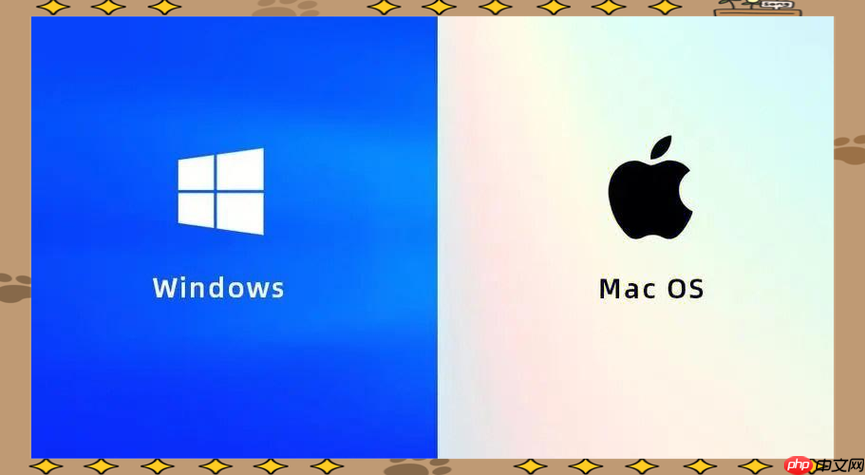
Mac上AirDrop传输频繁中断,很多时候是系统防火墙在“好心办坏事”,它可能误将AirDrop所需的网络连接视为潜在威胁。解决这类问题,关键在于确保AirDrop相关的服务能够穿透防火墙的阻碍,同时结合一些基础的网络和设备排查。 Mac上的AirDrop传输中断,很多时候确实是防火墙在背后“使绊子”,它可能过于严格地阻止了AirDrop所需的服务连接。解决这个问题,核心思路就是确保AirDrop相关的网络服务能正常通过防火墙,同时也要排查一些常见的网络和设备因素。 解决方案 要解决Mac上AirDrop传输中断的问题,特别是当怀疑是防火墙在作祟时,可以尝试以下步骤: 首先,确认你的Wi-Fi和蓝牙都已开启且工作正常。AirDrop依赖这两者协同工作。如果可能,尝试关闭再重新打开它们。 接着,检查系统设置中的防火墙配置。 1. 打开“系统设置”(或旧版macos的“系统偏好设置”)。 2. 点击“网络”。 3. 在左侧边栏选择你正在使用的网络连接(通常是Wi-Fi),然后点击右下角的“防火墙”选项卡(如果可见,或在“高级”里找)。 4. 确保“防火墙”是开启状态,但更重要的是点击“选项…”(或“防火墙选项…”)。 5. 在弹出的窗口中,检查“阻止所有传入连接”是否被勾选。如果勾选了,这几乎肯定会阻止AirDrop,因为它会阻止所有非苹果内置应用或服务的传入连接。通常情况下,我们不建议勾选这个选项,除非你对网络安全有非常高的要求且清楚其影响。 6. 在下方的列表中,你会看到一些应用程序和服务的条目。AirDrop本身并非一个可直接添加的“应用”,它依赖的是系统级的服务,例如`sharingd`和`mDNSResponder`。如果你的防火墙列表里有任何你手动添加的、可能与网络共享或发现相关的规则,尝试暂时禁用它们,看看问题是否解决。 7. 最直接且往往有效的方法是,如果防火墙设置看起来过于复杂或者你不确定,可以尝试点击“恢复默认设置”来重置防火墙规则。这通常能解决因错误配置导致的AirDrop中断问题。 除了防火墙,重启设备也是一个经典的“万能药”。尝试重启你的Mac以及尝试接收文件的设备(iphone、ipad或其他Mac),有时简单的重启就能清除临时的软件故障。 AirDrop传输失败,除了防火墙还有哪些常见原因? 是的,防火墙确实是AirDrop中断的一个常见“嫌疑犯”,但它绝不是唯一的。在我看来,很多时候我们把问题想复杂了,忽略了一些基础的因素。 最常见的,是距离和障碍物。AirDrop的有效传输距离有限,而且墙壁、金属柜等物理障碍都会严重衰减Wi-Fi和蓝牙信号。你可能会发现,文件在近距离传输很顺畅,稍微走远一点就卡住甚至失败。这就像你跟朋友隔着一道墙说话,声音总会小很多。 其次是Wi-Fi和蓝牙本身的干扰。如果你在一个Wi-Fi信号拥挤的环境,或者附近有其他强烈的无线电波源(比如微波炉、老旧的无绳电话),这些都可能对AirDrop使用的2.4GHz或5GHz频段造成干扰,导致传输不稳定。我个人就遇到过在办公室里,AirDrop经常中断,结果发现是旁边一台老旧的无线路由器在作怪。 再来就是设备的可见性设置。AirDrop有“所有人”、“仅限联系人”和“不接收”三个选项。如果接收方的设置不对,比如设成了“仅限联系人”而你不在对方的通讯录里,或者干脆设成了“不接收”,那文件肯定送不过去。这就像你给朋友寄快递,地址写错了或者朋友根本没在家。 还有,老旧的macos版本也可能是问题所在。苹果会不断优化系统,修复bug。如果你Mac的系统版本太旧,可能存在一些已知的AirDrop兼容性问题或bug,升级到最新的macOS版本通常能解决这些问题。 最后,别忘了存储空间。虽然听起来有点傻,但如果接收设备的存储空间不足,文件当然也无法完整接收。系统可能会在传输过程中提示空间不足,但有时也可能直接表现为传输中断或失败。 如何优化AirDrop传输体验,避免频繁中断? 优化AirDrop的传输体验,其实就是尽可能地为它创造一个“无忧”的工作环境。这不仅仅是技术上的设置,更是一种使用习惯的培养。 首先,保持你的macOS和iOS设备系统更新到最新版本。苹果一直在优化无线传输协议,新版本通常会带来更好的稳定性和兼容性。有时候,一个看似无关紧要的系统更新,可能就悄悄修复了AirDrop的一些底层bug。我个人习惯一有更新就第一时间安装,这在很多时候避免了不必要的麻烦。 其次,确保传输时设备之间没有过多的物理障碍。尽量让两台设备靠近,并且避免中间有厚重的墙壁、金属物体或大型电器。理想情况下,它们应该在同一个开放空间内,互相可见。 网络环境也很重要。如果你的Wi-Fi路由器支持5GHz频段,尽量让你的Mac连接到5GHz Wi-Fi网络。相比于2.4GHz,5GHz频段的干扰更少,速度更快,虽然穿透力稍弱,但对于近距离的AirDrop传输来说,其优势更明显。同时,检查你的Wi-Fi路由器设置,确保没有过多的设备挤占带宽,或者尝试更换一个不那么拥挤的Wi-Fi信道。 另外,确保传输过程中两台设备都处于唤醒状态。如果Mac或iPhone进入睡眠模式,AirDrop传输很可能会中断。可以在“系统设置”的“显示器与节能”中调整睡眠设置,或者干脆在传输大文件时手动保持设备唤醒。 一个小细节:在传输文件前,快速检查一下接收设备的存储空间。特别是对于大文件,预留足够的空间能避免传输到一半功亏一篑的尴尬。 最后,如果AirDrop总是出问题,尝试重置Mac的网络设置。这通常涉及到删除并重新添加Wi-Fi连接,或者重置系统网络配置。这能清除一些可能导致连接问题的缓存或错误设置。 Mac防火墙对AirDrop具体影响机制是什么?如何检查相关日志? Mac的防火墙,或者更准确地说,macOS内置的`pf`(Packet Filter)防火墙,对AirDrop的影响机制是基于端口和协议的。AirDrop并非一个简单的点对点文件传输,它依赖于一系列复杂的网络服务和协议来发现设备、协商连接和传输数据。其中最关键的两个系统进程是`sharingd`和`mDNSResponder`。 `mDNSResponder`负责多播DNS(Bonjour/Zeroconf)服务,用于设备发现。当你的Mac开启AirDrop时,它会通过`mDNSResponder`广播自己的存在,并发现附近其他开启AirDrop的设备。如果防火墙阻止了`mDNSResponder`所需的udp端口(例如5353),那么你的Mac就无法被其他设备发现,也无法发现其他设备,AirDrop自然就无法启动。 `sharingd`是macOS中负责文件共享、屏幕共享、AirDrop等多种共享服务的核心进程。它会监听并使用一系列随机或特定端口进行实际的数据传输。如果防火墙配置过于严格,例如勾选了“阻止所有传入连接”,或者有特定的规则阻止了`sharingd`所需的动态端口范围,那么即使设备能够被发现,实际的数据传输也会被阻断。这就好比你找到了朋友的家,但门被锁了,进不去。 要检查相关日志,macOS提供了一个强大的工具——“控制台”应用(console.app)。你可以通过Spotlight搜索或在“应用程序”->“实用工具”中找到它。 打开“控制台”后: 1. 在左侧边栏选择你的Mac设备。 2. 在顶部的搜索框中输入`sharingd`或`mDNSResponder`。 3. 尝试进行一次AirDrop传输,并观察控制台输出的日志。 你会看到这两个进程在尝试建立连接、发送数据时产生的详细信息。如果防火墙正在阻止它们,你可能会看到类似“connection refused”、“permission denied”、“blocked by firewall”或者其他与网络连接失败相关的错误信息。 此外,你也可以尝试搜索`pf`,这是macOS底层防火墙的命令行工具。虽然直接从日志中解读`pf`的详细规则需要一定的网络知识,但有时它会直接显示哪些连接被防火墙规则阻止了。 这些日志信息虽然看起来复杂,但它们是诊断AirDrop问题,尤其是与防火墙相关的深层原因的关键线索。通过分析这些日志,你可以更精确地定位问题所在,而不是盲目地尝试各种解决方案。


















